Windows 10 Redstone 5 теперь включает функцию «Рекомендованные способы устранения неполадок», которая обнаруживает известные проблемы и автоматически применяет набор готовых сценариев для исправления наиболее распространенных неполадок в системе
Используя страницу «Устранение неполадок» в приложении «Параметры» Windows 10, вы можете быстро и без больших усилий проанализировать и исправить широкий спектр различных проблем с операционной системой.
Хотя стандартные инструменты исправления неисправностей являются очень простыми в использования, для их успешной работы требуется вмешательство пользователя. Кроме того, далеко не все пользователи знают о наличии встроенных средств устранения неполадок в Windows 10.
Однако, с выходом Redstone 5 (версия 1809) дни ручного исправления известных проблем в Windows 10 будут сочтены. В новой версии Windows 10 страница «Устранение неполадок» получит новую функцию, которая автоматизирует процесс, позволяющий Windows 10 автоматически применять исправления для решения распространенных проблем и поддержания работоспособного состояния устройства.
Windows 11 vs Windows 10. Сравнение на слабом процессоре
В данной статье мы покажем, как включить или отключить данную функцию в Windows 10.
Как включить функцию «Рекомендованные способы устранения неполадок»

Если вы хотите, чтобы операционная система сама обнаруживала неполадки и применяла к ним исправления, то выполните следующие действия:
- Откройте приложение «Параметры».
- Перейдите в раздел «Обновление и безопасность».
- В левом меню выберите «Устранение неполадок».
- Установите переключатель в секции «Рекомендованные способы устранения неполадок» в активное положение.
После выполнения этих шагов, Windows 10 будет автоматически исправлять известные проблемы. При нажатии на ссылку «Просмотр журнала» вы увидите дату и время событий, когда система пыталась исправить неисправности.

Примечание: Если в приложении «Параметры» вы не обнаружили новую опцию, значит вы используете неподдерживаемую версию Windows 10. Новая функция стала доступна в Windows 10 версии 1809 и выше (на момент написания статьи функция доступна в тестовых сборках Windows 10 Insider Preview).
Источник: www.comss.ru
Что можно сделать при системном сбое Windows 10
Программы внезапно закрываются, а экран становится черным или синим – такие сбои очень редки в Windows 10, но они случаются. Виноваты аппаратные или программные ошибки, которые можно устранить с помощью соответствующих действий.
В наших советах и рекомендациях мы собрали наиболее распространенные причины и решения для вас.
Превращаем Windows 10 в Windows X | ПРОГРАММЫ И УТИЛИТЫ ДЛЯ ПК
Проверьте кабели и соединения
Звучит банально, но это встречается очень часто – кабель неправильно вставлен или неисправен. В этом случае достаточно небольшого движения кабеля, и ваш компьютер неожиданно гаснет. Поэтому проверьте все кабели и соединения на вашем ПК.
Просмотр журнала событий
Журнал событий Windows 10 или средство просмотра событий – это встроенный системный инструмент, отображающий все системные операции и ошибки вашего компьютера. Это поможет вам выяснить, что могло послужить причиной аварии. Сначала нажмите комбинацию клавиш Win + R , чтобы открыть диалоговое окно «Выполнить». Затем используйте команду eventvwr, чтобы открыть журнал событий.
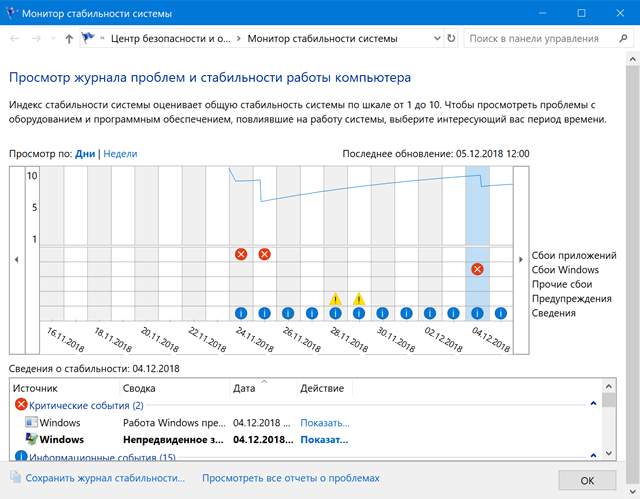
Проверьте свою видеокарту
Если видеокарта неисправна или устарела, при высокой нагрузке может возникнуть дефект изображения. В этом случае вам следует заменить видеокарту. Иногда может также случиться, что видеокарта неправильно установлена в слоте. В этом случае звуковой код BIOS при запуске ПК для неправильно распознанной видеокарты: один раз длинный, два раза – короткий.
Если, с другой стороны, сбой ПК происходит в конце процесса запуска или отображается синий экран при высокой загрузке графики, причиной может быть устаревший графический драйвер. С помощью всего нескольких щелчков мыши вы можете узнать, исправен ли ваш графический драйвер.
Сначала нажмите комбинацию клавиш Win + R , чтобы открыть диалоговое окно «Выполнить». Затем откройте диспетчер устройств, введя команду devmgmt.msc в диалоговом окне «Выполнить». Отобразится список всех доступных устройств. Проверьте этот список, особенно записи, которые отмечены желтым восклицательным знаком. Щелкните правой кнопкой мыши отмеченную запись и выберите Обновить драйвер.
Проверьте температуру вашего ПК
Если ваш компьютер внезапно выходит из строя, это может быть связано с его перегревом. В таком случае компьютер часто просто выключается. Это можно исправить, почистив вентилятор и применив новую термопасту. Если после этого у вас всё ещё будут проблемы с температурой, усильте охлаждение компьютера с помощью более крупных радиаторов и более мощных вентиляторов.
Замените батарею материнской платы
Если вашему компьютеру несколько лет, литиевая батарея на материнской плате может быть изношенной. При запуске на экране появляется сообщение об ошибке CMOS Checksum Error. Здесь помогает только одна вещь: открыть компьютер и заменить аккумулятор.
Проблемы с оперативной памятью
Несмотря на заверения производителей, ОЗУ вашего ПК может выйти из строя. Это приводит к появлению «синего экрана», когда компьютер находится под высокой нагрузкой.
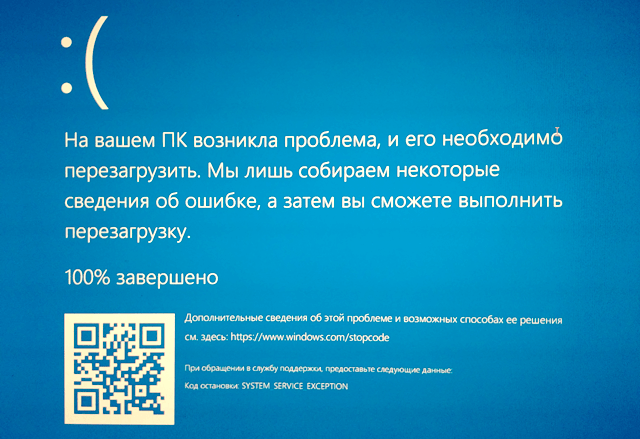
В этом случае вам следует запустить диагностику памяти Windows. Сначала откройте меню «Пуск» и введите диагностика проблем оперативной памяти компьютера. Затем нажмите на соответствующую запись. Выберите Перезагрузить сейчас и проверьте наличие проблем (рекомендуется). Windows перезагрузит компьютер и проверит память на наличие ошибок.
Весь процесс может занять несколько минут. Затем отобразятся результаты теста. Если рабочая память неисправна, её необходимо заменить.
Восстановите Windows 10 с помощью резервной копии
Если причина сбоев неясна, поможет только восстановление Windows 10.
Если вы не создали резервную копию Windows 10, у вас всё ещё есть возможность восстановить состояние операционной системы до сбоя с точкой восстановления.
Источник: windows-school.ru
С какими проблема столкнется начинающий пользователь системы Windows 10
После установки новой системы на жестком диске остается множество лишних файлов. Если бы это были отдельные файлы, наверное, никто не обратил бы на это внимания, однако, в случае Windows 10 после установки оказывается, что на диске лежат гигабайты лишних данных. В некоторых случаях, это даже до 20 ГБ!
Это, главным образом, информация о предыдущей системе – если мы их удалим, мы потеряем возможность вернуться к предыдущей версии. Это весьма обременительно, особенно, когда мы используем SSD!

Убрали много полезных инструментов
Из-за Media Center никто, наверное, не плакал, но нужно признать, что отсутствие встроенного проигрывателя видео для Windows 10 стало большой проблемой.
При определенных условиях вы можете получить выпущенную корпорацией Майкрософт альтернативу, но в противном случае мы обречены заботиться о себе сами. Пропали также виджеты Windows 7, классические игры, такие как «Косынка» или «Сапер».
Опасный Wi-Fi Sense
Функция автоматического предоставления друзьям доступа к нашей сети – Wi-Fi Sense – может показаться полезной, но в действительности несет в себе больше угроз, чем преимуществ.
Пароли и данные устройств, использующих соединение, сохраняются в отдельной базе данных, а это, конечно, «лакомый кусочек для хакеров. Также иногда мы можем пожалеть о том, что кто-то имеет доступ к нашей сети Wi-Fi. только потому, что у он входит в список контактов Facebook или Outlook.
Приложение Магазин – большое разочарование
Это, конечно, не напрямую вина компании Microsoft, а разработчиков. Но факт, однако, остается фактом, среди десятков тысяч полезных и качественных программ очень сложно найти то, что нужно. Мы должны ждать дальше.
Windows 10 не может отказаться от шпионажа
Это не удивительно, что компании готовы сделать почти всё, чтобы собрать о пользователе как можно большее количество данных.
Аналогичная ситуация имеет место в случае с Microsoft и «бесплатной» Windows 10 – система постоянно передает информацию о нашем поведении и предпочтениях, чтобы, между прочим, лучше настраивать контекстную рекламу.
Браузер Edge и Почта ещё не готовы
Новый браузер и почтовый клиент смотрятся очень привлекательно и работают в рамках Windows 10 на удивление быстро, но, не буду скрывать, что им ещё не хватает нескольких очень важных параметров.
В случае Edge – это хотя бы поддержка расширений, которая будет добавлена только в следующих обновлениях, обрекая всех пользователей дефолтного браузера на мгновения реальных мучений.
Проблемы с поддержкой других браузеров
Установить другой браузер по умолчанию вместо Edge на удивление сложно. Microsoft хочет, чтобы как можно больше людей пользовались его новым продуктом, и, безусловно, создает «препоны» для перехода на продукцию конкурентов.
Более того, некоторые из них – например, Google Chrome – работают порой на Windows 10, по крайней мере, странно (проблемы со звуком или загрузкой некоторых сведений).
Отсутствие поддержки старых систем DRM
Это проблема, которая была обнаружена сравнительно недавно. Игры и программы под защитой DRM (2008 год и раньше, то есть, в основном, SecuROM или SafeDisk), не смогут работать в новой среде.
На удивление много людей ещё использует старые игры и программы, поэтому, если они планируют перейти на Windows 10, то им придется задуматься по повторной покупке старых игр.
Пиратские программы могут быть отключены
Хотя с программным пиратством, безусловно, нужно бороться, шаг Microsoft в этом вопросе вызывает определенные сомнения. Лицензионное соглашение, которое мы принимаем во время установки системы, содержит упоминание о блокировке «вредоносного программного обеспечения и софта». Если в первом случае нетрудно догадаться, о чём идет речь, то второй. к сожалению, является секретом.
Открытым также остается вопрос ошибок. У нас нет стопроцентной гарантии, что система фильтрации пиратского программного обеспечения не заблокирует совершенно легальную игру или приложение.
Принудительные обновления
Это вопрос, который, безусловно, вызывает больше всего споров. Обладатели версии Windows 10 Home не имеют большого выбора и все обновления на их компьютерах устанавливаются автоматически. Владельцы других изданий имеют возможность задержать загрузку патча на несколько месяцев, но, в конце концов, им так же придется его загружать.
Что ещё печальнее, информация о том, что именно вносит новое обновление в будущем будут существенно ограничена или её даже совсем не будет. Нам будут устанавливать то, что предлагает Microsoft и ничем больше не интересоваться.
Источник: windows-school.ru